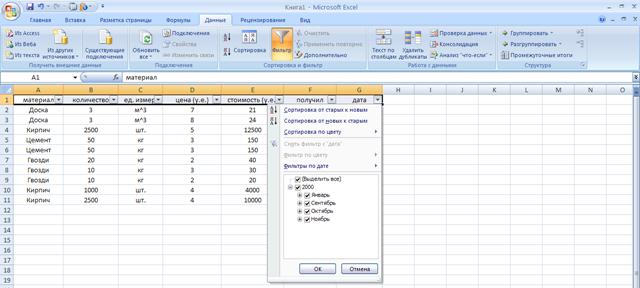Автофильтр
Поместите курсор в область, содержащую базу данных или выделите её. Затем выполнить команды меню Данные/ Фильтр (рис. 24).
Рис. 24. Фильтрация данных
На именах полей появятся кнопки с изображением стрелок вниз, которыми можно задать критерии фильтрации(рис. 25):
Рис. 25. Критерии фильтрации данных
Пункт Условие позволяет применить отличные от равенства операторы сравнения (рис. 26).
Рис. 26. Фильтрация данных
Для одного поля могут быть заданы два условия одновременно, связанные логическими и или или (рис. 27).
Рис. 27. Выбор условий для фильтрации
Допускается использование специальных символов подстановки: ? - Любой символ в той же позиции, что и знак вопроса. Например: д? м задает поиск " дым" и " дом" * - Любую последовательность символов в той же позиции, что и звездочка. Например: *ино задает поиск " Люблино" и " Выхино" Строчные и прописные буквы при фильтрации данных не различаются. Если данные уже отфильтрованы по одному из столбцов, то при использовании фильтра для другого столбца будут предложены только те значения, которые видны в отфильтрованном списке. Примеры: в базе данных, заданной таблицей, 1) выбрать строки, относящиеся к октябрю 2000 года. Для этого в столбце дата нужно задать соответствующее условие (рис. 28).
Рис. 28. Фильтрация данных
В результате получим таблицу(в зависимости от исходных данных) (рис. 29).
Рис. 29. Результаты фильтрации данных
2) Выбрать строки с одним наибольшим количеством кирпича. Для этого в поле материал задать критерий кирпич и в поле количество выбрать пункт с наибольшим количеством (рис. 30).
Рис. 30. Пример выбора строки
В результате получим (рис. 31):
Рис. 31. Результаты фильтрации данных
|